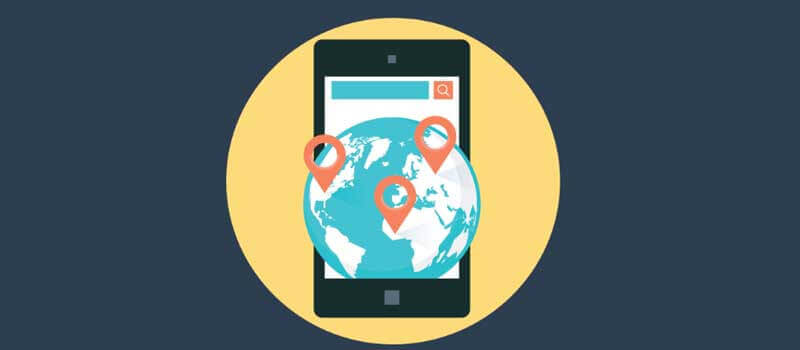ອິນເຕີເນັດເຮັດໃຫ້ພວກເຮົາມີທາງເລືອກທີ່ບໍ່ຈໍາກັດເພື່ອໃຫ້ໄດ້ຄວາມຮູ້ທັນທີ, ຊື້ເຄື່ອງອອນໄລນ໌, ແລະເຊື່ອມຕໍ່ກັບຄົນທີ່ນັ່ງຢູ່ໄກພາຍໃນວິນາທີ. ແຕ່ບາງສິ່ງບາງຢ່າງທີ່ມີປະໂຫຍດທີ່ຫນ້າອັດສະຈັນສາມາດເປັນອັນຕະລາຍເມື່ອຄົນໃຊ້ມັນໃນທາງທີ່ບໍ່ມີຈັນຍາບັນ. ເດັກນ້ອຍຢູ່ໃນໂຮງຮຽນຫຼືພະນັກງານຢູ່ໃນຫ້ອງການທີ່ພະຍາຍາມໃຊ້ອິນເຕີເນັດທີ່ບໍ່ຖືກຕ້ອງຈະເຮັດໃຫ້ພໍ່ແມ່ແລະອົງການຈັດຕັ້ງກັງວົນ. ຄວນມີວິທີແກ້ໄຂບາງຢ່າງເພື່ອຄວບຄຸມແລະຕິດຕາມປະຫວັດການທ່ອງເວັບ. ປະຊາຊົນໄດ້ເອົາໃຈໃສ່ຕໍ່ຄວາມຕ້ອງການທີ່ສູງຂຶ້ນກ່ຽວກັບວິທີການຕິດຕາມປະຫວັດສາດຜົນການຊອກຫາອິນເຕີເນັດໃນໂທລະສັບມືຖືໂດຍບໍ່ມີການເຂົ້າເຖິງໂດຍກົງ. ດຽວນີ້, ທ່ານບໍ່ ຈຳ ເປັນຕ້ອງກັງວົນເພາະວ່າມີກິດຕິດຕາມກວດກາໂທລະສັບມືຖືທີ່ມີປະສິດທິພາບທີ່ຊ່ວຍໃຫ້ທ່ານສາມາດຕິດຕາມປະຫວັດການທ່ອງເວັບຂອງອຸປະກອນເປົ້າ ໝາຍ. ຮຽນຮູ້ວິທີການຕິດຕາມກວດກາແບບງ່າຍໆໃນບົດຄວາມນີ້.
- 1) ສ່ວນທີ 1: ວິທີການຕິດຕາມກວດກາປະຫວັດສາດຜົນການຊອກຫາຢູ່ໃນໂທລະສັບມືຖື
- 2) ສ່ວນທີ 2: ຂໍ້ມູນໃດທີ່ທ່ານສາມາດຕິດຕາມກວດກາກັບ app ຕິດຕາມກວດກາໂທລະສັບມືຖືນີ້
- 3) ສ່ວນທີ 3: ວິທີການຕິດຕາມປະຫວັດສາດຜົນການຊອກຫາໃນ router ຂອງທ່ານ
- 4) ສ່ວນທີ 4: ວິທີການຕິດຕາມປະຫວັດສາດຜົນການຊອກຫາກ່ຽວກັບຕົວທ່ອງເວັບຂອງ Android ແລະ iPhone
- 5) ສ່ວນທີ 5: ວິທີການຕິດຕາມປະຫວັດການທ່ອງເວັບໃນເວັບ
ສ່ວນທີ 1: ວິທີການຕິດຕາມກວດກາປະຫວັດສາດຜົນການຊອກຫາຢູ່ໃນໂທລະສັບມືຖື
ທ່ານຕ້ອງການເບິ່ງວິທີການຕິດຕາມປະຫວັດການທ່ອງເວັບຢູ່ໃນໂທລະສັບຂອງທ່ານບໍ? ແລ້ວ, ດຽວນີ້ພວກເຮົາມີ " ໂຄງການຕິດຕາມກວດກາໂທລະສັບມືຖື Spyele ", ມັນງ່າຍ. app ນີ້ມີ console ການໂຕ້ຕອບທີ່ດີທີ່ບໍ່ພຽງແຕ່ອະນຸຍາດໃຫ້ທ່ານເພື່ອເບິ່ງປະຫວັດສາດຜົນການຊອກຫາເວັບໄຊຕ໌, ແຕ່ຍັງຕິດຕາມກວດກາປະຫວັດສາດການໂທ, ຕິດຕໍ່ພົວພັນ, ຂໍ້ຄວາມ, ສະຖານທີ່ GPS ແລະກິດສັງຄົມກັບການສົນທະນາ, ແລະອື່ນໆ. ແອັບນີ້ມີຄວາມເຂົ້າກັນໄດ້ດີໃນອຸປະກອນ Android ແລະ iOS.
ເປັນຫຍັງຕ້ອງເລືອກໂຄງການຕິດຕາມປະຫວັດການທ່ອງເວັບນີ້:
- ທໍາອິດ, spy ອະນຸຍາດໃຫ້ທ່ານສາມາດປະສົມປະສານອຸປະກອນ Android ແລະ iOS ໄດ້ຢ່າງງ່າຍດາຍ.
- ມັນອະນຸຍາດໃຫ້ທ່ານເຂົ້າເຖິງໄດ້ງ່າຍໃນການກວດສອບປະຫວັດການທ່ອງເວັບຂອງທ່ານ.
- ຫນຶ່ງໄດ້ຢ່າງງ່າຍດາຍສາມາດຕິດຕາມກວດກາລາຍລະອຽດຂອງບັນທຶກການໂທ, ຂໍ້ຄວາມ, ແລະແມ້ກະທັ້ງການສົນທະນາກ່ຽວກັບກິດສື່ມວນຊົນສັງຄົມ.
- ນອກນັ້ນທ່ານຍັງສາມາດຕິດຕາມສະຖານທີ່ GPS ທີ່ໃຊ້ເວລາທີ່ແທ້ຈິງຂອງອຸປະກອນເປົ້າຫມາຍດັ່ງກ່າວ.
- ອະນຸຍາດໃຫ້ທ່ານສາມາດຕິດຕາມກວດກາກິດຈະກໍາໂທລະສັບມືຖືຂອງອຸປະກອນເປົ້າຫມາຍດັ່ງກ່າວຫ່າງໄກສອກຫຼີກ.
ຂັ້ນຕອນງ່າຍໆເພື່ອຕິດຕາມປະຫວັດການທ່ອງເວັບໃນສະມາດໂຟນຂອງທ່ານ
ຂັ້ນຕອນທີ 1. ທໍາອິດ, ສ້າງບັນຊີ Spyele ຂອງທ່ານ . ທ່ານຈະຕ້ອງການທີ່ຢູ່ອີເມວທີ່ຖືກຕ້ອງແລະລະຫັດຜ່ານເພື່ອເຂົ້າສູ່ລະບົບ. ໃນຕົວຊ່ວຍສ້າງການຕິດຕັ້ງ, ທ່ານຈໍາເປັນຕ້ອງເລືອກລະບົບປະຕິບັດການຈາກທາງເລືອກເຊັ່ນ Android ແລະ iOS.
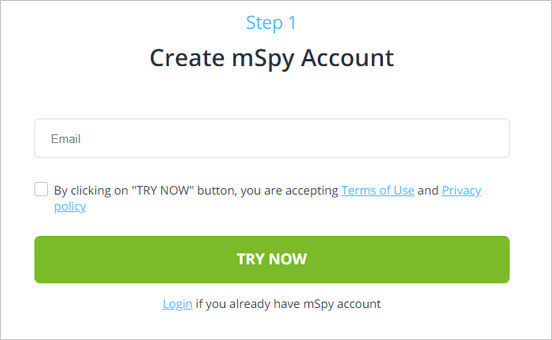
ຂັ້ນຕອນທີ 2. ຖ້າຫາກວ່າທ່ານເລືອກທີ່ຈະ Android, ທ່ານຈໍາເປັນຕ້ອງໄດ້ດາວນ໌ໂຫລດແລະຕິດຕັ້ງ app Spyele ໃນອຸປະກອນເປົ້າຫມາຍດັ່ງກ່າວ. ຫຼັງຈາກການເປີດຕົວແອັບພລິເຄຊັນ, ຢ່າລືມເປີດໃຊ້ "ແຫຼ່ງທີ່ບໍ່ຮູ້ຈັກ". ທີ່ນີ້, ເຂົ້າສູ່ລະບົບດ້ວຍບັນຊີ Spyele ຂອງທ່ານແລະອະນຸຍາດໃຫ້ອະນຸຍາດ. ໃນປັດຈຸບັນ, ໃຫ້ຄລິກໃສ່ປຸ່ມ "Start Monitoring" ແລະໄອຄອນຄໍາຮ້ອງສະຫມັກຈະຫາຍໄປ.
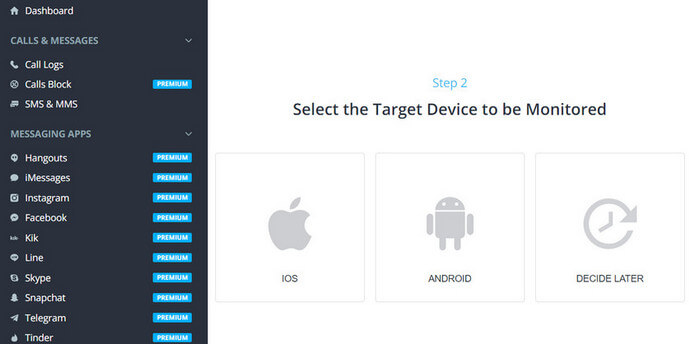
ຖ້າຫາກວ່າທ່ານຕ້ອງການທີ່ຈະຕິດຕາມປະຫວັດສາດຜົນການຊອກຫາຂອງຕົວທ່ອງເວັບໃນ iPhone ຫຼື iPad ຂອງທ່ານ, ທ່ານມີສອງວິທີທີ່ຈະຕັ້ງຄ່າການບໍລິການ Spyele ໄດ້: ທ່ານສາມາດຕິດຕັ້ງ app Spyele ໃນ iPhone ຫຼື iPad ຂອງທ່ານ, ຫຼືທ່ານພຽງແຕ່ສາມາດຢືນຢັນເປົ້າຫມາຍ iPhone ແລະ iPad iCloud ບັນຊີ ID. ແລະລະຫັດຜ່ານທີ່ໃຊ້ໃນ app ໄດ້, ສຸດທ້າຍບໍ່ໄດ້ຮຽກຮ້ອງໃຫ້ມີ app Spyele ໄດ້ຮັບການຕິດຕັ້ງ.

ຂັ້ນຕອນທີ 3. ຕິດຕາມກວດກາປະຫວັດສາດຜົນການຊອກຫາຂອງຕົວທ່ອງເວັບໃນ Android ຫຼື iPhone. ໃນປັດຈຸບັນ, ເຂົ້າສູ່ລະບົບອີກເທື່ອຫນຶ່ງດ້ວຍບັນຊີ Spyele ຂອງທ່ານແລະເຂົ້າໄປໃນ console. ໃນເວລາທີ່ທ່ານຕ້ອງການທີ່ຈະຕິດຕາມປະຫວັດສາດການຊອກຫາຂອງທ່ານ, ເລືອກເອົາ "ປະຫວັດສາດການຊອກຫາ" ສະແດງຢູ່ເບື້ອງຊ້າຍຂອງຫນ້າຈໍແລະເລີ່ມຕົ້ນການຕິດຕາມ.

ສ່ວນທີ 2: ຂໍ້ມູນໃດທີ່ທ່ານສາມາດຕິດຕາມກວດກາກັບ app ຕິດຕາມກວດກາໂທລະສັບມືຖືນີ້
ໃຊ້" ໂຄງການຕິດຕາມກວດກາໂທລະສັບມືຖື Spyele ”, ທ່ານສາມາດເບິ່ງປະຫວັດສາດຜົນການຊອກຫາຂອງອຸປະກອນເປົ້າຫມາຍດັ່ງກ່າວ. ນອກຈາກມັນສະແດງໃຫ້ເຫັນປະຫວັດສາດການຊອກຫາເວັບໄຊຕ໌, ມັນມີລັກສະນະເຮັດໃຫ້ປະລາດອື່ນໆ. ພວກນີ້ແມ່ນ:
- ທ່ານສາມາດໄດ້ຢ່າງງ່າຍດາຍຕິດຕາມສະຖານທີ່ GPS ທີ່ໃຊ້ເວລາທີ່ແທ້ຈິງຂອງອຸປະກອນເປົ້າຫມາຍດັ່ງກ່າວ.
- ທ່ານສາມາດຕິດຕາມກວດກາຂໍ້ຄວາມ, ຕິດຕໍ່ພົວພັນ, ປະຫວັດການໂທ, ປະຕິທິນແລະຂໍ້ມູນໂທລະສັບມືຖືອື່ນໆ.
- ທ່ານສາມາດຕິດຕາມການສົນທະນາໄດ້ຢ່າງງ່າຍດາຍໃນ WhatsApp, Instagram, Facebook, LINE, Snapchat, Viber ແລະເຄື່ອງມືສົນທະນາອື່ນໆ, ແລະເບິ່ງໄຟລ໌ສຽງແລະວິດີໂອທີ່ຕິດຄັດມາ.
- ທ່ານສາມາດກວດສອບປະຫວັດການໂທຂອງອຸປະກອນເປົ້າຫມາຍດັ່ງກ່າວ, ລວມທັງເວລາການໂທແລະເບີໂທລະສັບ.
- ນອກຈາກນີ້ຍັງອະນຸຍາດໃຫ້ທ່ານເພື່ອສະແດງຮູບພາບແລະວິດີໂອໃນອຸປະກອນເປົ້າຫມາຍດັ່ງກ່າວ.
ສ່ວນທີ 3: ວິທີການຕິດຕາມປະຫວັດສາດຜົນການຊອກຫາໃນ router ຂອງທ່ານ
ສ່ວນນີ້ອາດຈະເຮັດໃຫ້ເຈົ້າແປກໃຈ, ແຕ່ມັນເປັນໄປໄດ້ທີ່ຈະປັບຄ່າເຣົາເຕີຂອງເຈົ້າເພື່ອເບິ່ງປະຫວັດການທ່ອງເວັບຜ່ານເຄືອຂ່າຍທີ່ໃຊ້ຮ່ວມກັນ (ເຊັ່ນ: Wi-Fi). ໃນຂະນະທີ່ເຂົ້າເຖິງບັນທຶກນີ້, ທ່ານສາມາດເບິ່ງເວັບໄຊທ໌ທີ່ໄປຢ້ຽມຢາມໂດຍຫມູ່ເພື່ອນທີ່ແບ່ງປັນເຄືອຂ່າຍຂອງທ່ານ. ດ້ວຍການຊ່ວຍເຫຼືອຂອງແອັບພລິເຄຊັນພາກສ່ວນທີສາມ, ທ່ານສາມາດເຂົ້າເຖິງໄຟລ໌ບັນທຶກຈາກເວັບໄຊທ໌ຂອງ router.
ເຂົ້າໄປໃນເວັບໄຊທ໌ຂອງ router ແມ່ນງ່າຍຫຼາຍ, ທ່ານຈະຕ້ອງການຂໍ້ມູນປະຈໍາເພື່ອບັນທຶກໄຟລ໌ທັງຫມົດ.
ຕົວຢ່າງ, ຖ້າໃຜຜູ້ຫນຶ່ງກໍາລັງໃຊ້ router Netgear, ຕົວຊ່ວຍສ້າງອັດສະລິຍະສາມາດເຂົ້າເຖິງໄດ້ງ່າຍໆໂດຍຜ່ານການຊ່ວຍເຫຼືອຂອງ dashboard ເວັບໄຊຕ໌. ຢູ່ເບື້ອງຊ້າຍຂອງ dashboard, ທ່ານສາມາດຄລິກໃສ່ບັນທຶກເພື່ອເບິ່ງສະຖານທີ່ຕ່າງໆທີ່ໄດ້ໄປຢ້ຽມຢາມໃນເຄືອຂ່າຍຂອງທ່ານ.

ຕົວຢ່າງອື່ນທີ່ໃຊ້ router Cisco
ໄປທີ່ dashboard ຂອງ router Cisco, ຄລິກ Administration, ແລະຫຼັງຈາກນັ້ນໃຫ້ຄລິກໃສ່ບັນທຶກ. ກ່ອນທີ່ຈະດໍາເນີນການປະຕິບັດການນີ້, ໃຫ້ແນ່ໃຈວ່າການເລືອກ "Enabled" ສໍາລັບທາງເລືອກການເຂົ້າສູ່ລະບົບ. ຕໍ່ມາ, ທ່ານສາມາດເລືອກຕົວເລືອກ "ເບິ່ງບັນທຶກ" ເພື່ອກວດເບິ່ງສະຖານທີ່ທີ່ໄປຢ້ຽມຢາມໂດຍໃຊ້ເຄືອຂ່າຍຂອງທ່ານ.

ຫມາຍເຫດ: ທຸກ router ມີ dashboard ເວັບໄຊຕ໌ທີ່ທ່ານສາມາດເບິ່ງເວັບໄຊທ໌ທີ່ທ່ານໄດ້ໄປຢ້ຽມຢາມໂດຍໃຊ້ເຄືອຂ່າຍຂອງທ່ານ.
ສ່ວນທີ 4: ວິທີການຕິດຕາມປະຫວັດສາດຜົນການຊອກຫາກ່ຽວກັບຕົວທ່ອງເວັບຂອງ Android ແລະ iPhone
ໂດຍການຕິດຕາມປະຫວັດສາດຜົນການຊອກຫາຢູ່ໃນຕົວທ່ອງເວັບຂອງ Android ແລະ iPhone, ທ່ານສາມາດເບິ່ງເວລາຫຼາຍປານໃດທີ່ທ່ານໃຊ້ເວລາອອນໄລນ໌, ແລະມັນຍັງສາມາດຊ່ວຍໃຫ້ທ່ານກວດສອບແລະປະຫຍັດການເຊື່ອມຕໍ່ທີ່ເປັນປະໂຫຍດ. ນີ້ແມ່ນວິທີການຕິດຕາມປະຫວັດສາດຜົນການຊອກຫາໃນຕົວທ່ອງເວັບ Android ແລະ iPhone.
ເພື່ອຕິດຕາມປະຫວັດຕົວທ່ອງເວັບຂອງຜູ້ໃຊ້ Android, ຖ້າໃຊ້ Chrome:
- ເປີດ Chrome ແລະເລືອກສາມຈຸດທີ່ສະຫນອງໃຫ້ຢູ່ໃນມຸມຂວາເທິງ.
- ເລື່ອນລົງແລະເລືອກ "ປະຫວັດການທ່ອງເວັບ." ທີ່ນີ້, ທ່ານຈະໄດ້ຮັບບັນຊີລາຍຊື່ຂອງຫນ້າທັງຫມົດທີ່ທ່ານໄດ້ໄປຢ້ຽມຢາມໂດຍໃຊ້ Chrome.

ສໍາລັບການກວດສອບປະຫວັດການທ່ອງເວັບຂອງຜູ້ໃຊ້ iPhone, ຖ້າໃຊ້ຕົວທ່ອງເວັບ Safari:
- ເປີດໄອຄອນ Safari ໃນອຸປະກອນ Apple ຂອງທ່ານແລະເລືອກໄອຄອນປື້ມທີ່ສະຫນອງໃຫ້ຂ້າງລຸ່ມນີ້.
- ທີ່ນີ້, ເລືອກໄອຄອນຮູບໂມງ, ເຊິ່ງສະແດງເວັບໄຊທ໌ທີ່ໄດ້ໄປຢ້ຽມຢາມໂດຍໃຊ້ຕົວທ່ອງເວັບນີ້.

ສ່ວນທີ 5: ວິທີການຕິດຕາມປະຫວັດການທ່ອງເວັບໃນເວັບ
ຖ້າທ່ານຕ້ອງການຕິດຕາມປະຫວັດການທ່ອງອິນເຕີເນັດຂອງທ່ານໃນເວັບ, ປະຕິບັດຕາມຂັ້ນຕອນເຫຼົ່ານີ້:
- ໃຫ້ຄລິກໃສ່ "ຄອມພິວເຕີຂອງຂ້ອຍ" ໃນຄອມພິວເຕີເຄືອຂ່າຍຂອງທ່ານ. ຫຼັງຈາກນັ້ນ, ທ່ານຈໍາເປັນຕ້ອງຄລິກໃສ່ "ເຄື່ອງມື" ເພື່ອເປີດຫນ້າ "ທາງເລືອກ Folder". ທີ່ນີ້, ເລືອກແຖບ "ເບິ່ງ" ແລະໃຫ້ຄລິກໃສ່ "ໃຊ້ການແບ່ງປັນໄຟລ໌ງ່າຍດາຍ".

- ເລືອກເມນູ Start ແລະຄລິກ All Programs. ທີ່ນີ້, ທ່ານຕ້ອງຄລິກຂວາໃສ່ໂຟນເດີທີ່ມີໄຟລ໌ປະຕິບັດການຂອງຕົວທ່ອງເວັບອິນເຕີເນັດ.
- ໃຫ້ຄລິກໃສ່ "ແບ່ງປັນ" ທາງເລືອກແລະທ່ານສາມາດເບິ່ງມັນຢູ່ໃນເວັບໄຊຕ໌.
- ໃນປັດຈຸບັນ, ເຮັດຊ້ໍາຂະບວນການນີ້ໃນທຸກເຄືອຂ່າຍ.
- ຫຼັງຈາກສໍາເລັດຂັ້ນຕອນເຫຼົ່ານີ້, ເລືອກເມນູເລີ່ມຕົ້ນແລະໃຫ້ຄລິກໃສ່ເຄືອຂ່າຍ. ເລືອກຊື່ຂອງຄອມພິວເຕີ ແລະເປີດເວັບບຣາວເຊີເພື່ອກວດເບິ່ງປະຫວັດການທ່ອງເວັບຂອງມັນ.
- ເລືອກແຖບປະຫວັດຜົນການຊອກຫາ ແລະຄລິກສະແດງປະຫວັດທັງໝົດ.
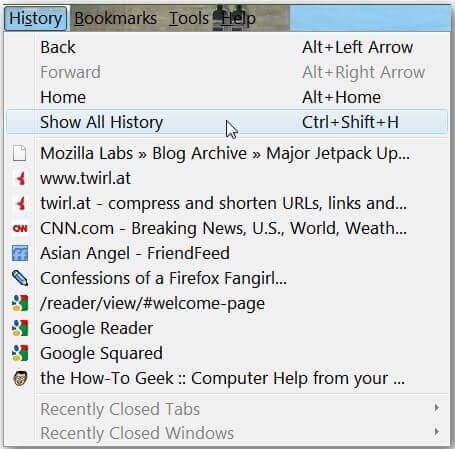
ໂລກອອນໄລນ໌ໃຫ້ຄວາມເປັນໄປໄດ້ທີ່ບໍ່ມີທີ່ສິ້ນສຸດແຕ່ວ່າມັນຍັງມີຂໍ້ຈໍາກັດບາງຢ່າງສໍາລັບພະນັກງານແລະເດັກນ້ອຍຂອງທ່ານທີ່ຖືກຈັດໃສ່ຜິດ. ພວກເຂົາມີສ່ວນຮ່ວມໃນເວັບໄຊທ໌ແລະກິດຈະກໍາທີ່ບໍ່ເຫມາະສົມ. ດັ່ງນັ້ນວິທີການຕິດຕາມປະຫວັດສາດຜົນການຊອກຫາຢູ່ໃນໂທລະສັບມືຖື? ໃນປັດຈຸບັນ, ມັນເປັນການງ່າຍທີ່ຈະຕິດຕາມປະຫວັດສາດຜົນການຊອກຫາເວັບໄຊຕ໌ຂອງອຸປະກອນເປົ້າຫມາຍດັ່ງກ່າວມີການຊ່ວຍເຫຼືອຂອງກິດ spy ຄື ໂຄງການຕິດຕາມກວດກາໂທລະສັບມືຖື Spyele ”, ມັນເຮັດວຽກຫ່າງໄກສອກຫຼີກແລະໃຫ້ຂໍ້ມູນລາຍລະອຽດກ່ຽວກັບປະຫວັດການທ່ອງເວັບຂອງເຈົ້າ.
ໂພສນີ້ມີປະໂຫຍດແນວໃດ?
ຄລິກທີ່ດາວເພື່ອຄະແນນມັນ!
ຄະແນນສະເລ່ຍ / 5. ການນັບຄະແນນສຽງ: